Nemokamos darbalaukio įrašymo programos

- 2574
- 828
- Mrs. Marcos Rippin
Šiandien susimąsčiau, kaip įrašyti vaizdo įrašą iš ekrano: Tuo pačiu metu ne vaizdo įrašas iš žaidimų, apie kuriuos parašiau straipsnyje „Geriausios vaizdo įrašų ir garso įrašymo iš ekrano“ programos, bet kurti mokymo vaizdo įrašus, ekranus - tai yra, norint įrašyti darbalaukį ir įvykti ant jo.
Pagrindiniai paieškos kriterijai buvo šie: programa turėtų būti oficialiai nemokama, parašyti ekraną „Full HD“, gautas vaizdo įrašas turėtų būti aukščiausios kokybės. Taip pat pageidautina, kad programa apšviečia pelės žymeklį ir parodytų paspaustus klavišus. Aš pasidalysiu savo tyrimų rezultatais.
Tai taip pat gali būti naudinga:
- „Windows Windows“ žaidimo vaizdo ir darbalaukis „Nvidia ShadowPlay“
- Geriausi nemokami vaizdo įrašų redaktoriai
Camstudio
Pirmoji programa, kurioje aš suklupau.
Remiantis oficialios svetainės aprašymu (ir vertinant pagal rekomendacijas kitose svetainėse), programa turėtų būti pakankamai gera, palaikant kelių šaltinių įrašymą vienu metu (pavyzdžiui, jūsų darbalaukyje ir internetinėje kameroje), visiškai pritaikomas vaizdo įrašas, visiškai pritaikomas vaizdo įrašas Kokybė (jūs patys renkatės kodekus) ir kitas naudingas galimybes.

Bet: Aš nemėginau „Camstudio“, o ne patariu jums, taip pat nesakau, kur atsisiųsti programą. Mane supainiojo dėl bandymo failo „Virustotal“, kurį galite pamatyti žemiau esančiame paveikslėlyje. Aš paminėjau programą, nes daugelyje šaltinių ji pateikiama kaip geriausias sprendimas tokiems tikslams, tiesiog įspėti.
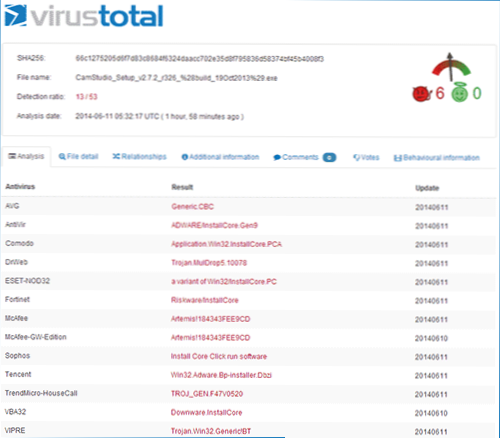
„Blueberry Flashback Express“ įrašymo įrenginys
„Blueberry“ įrašymo įrenginys egzistuoja tiek mokamoje versijoje, tiek nemokamai - „Express“. Tuo pat metu beveik bet koki.
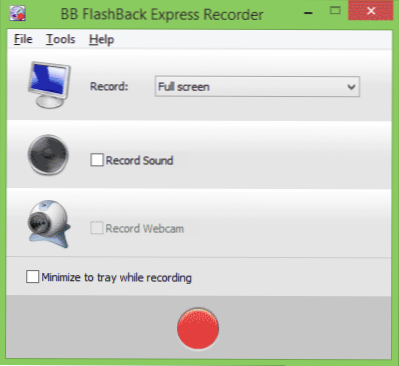
Įrašydami galite sukonfigūruoti kadrų skaičių per sekundę, pridėti įrašą iš internetinės kameros, įjungti garso įrašą. Be to, jei reikia, įrašo pradžioje „Blueberry Flashback Express“ įrašymo įrenginys keičia ekrano skiriamąją gebą į jums reikalingą lentelę ir išjungia „Windows“ grafinius efektus. Yra pelės rodyklės foninis apšvietimas.
Pabaigoje failas gaunamas savo FBR formatu (neprarandant kokybės), kurį galima redaguoti pastatytame vaizdo įrašų rengyklėje arba nedelsiant eksportuojama į „Flash“ arba „AVI“ vaizdo formatus, naudojant bet kurį iš jūsų kompiuterio įdiegtų kodų, įdiegtų jūsų kompiuteryje ir savarankiškai sukonfigūruokite visus vaizdo eksporto parametrus.
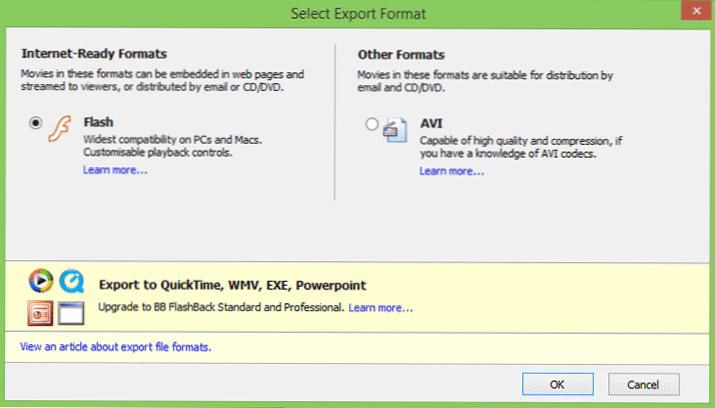
Eksporto vaizdo kokybė yra tokia pati, kokio jums reikia, atsižvelgiant į sukurtus nustatymus. Šiuo metu aš pasirinkau šią konkrečią variantą.
Programą galite atsisiųsti iš oficialios svetainės http: // www.„BBSoftware“.CO.JK/BBFLASHBACK_FREEPLEYER.Aspx. Pradėdami jus, jie jus perspės, kad be registracijos, naudojant „Flashback Express“ įrašymo įrenginį, gali būti tik 30 dienų. Tačiau registracija nemokama.
„Microsoft Windows Media“ kodavimo įrenginys
Sąžiningai, iki šiandien aš net neįtariau, kad yra nemokama programa iš „Microsoft“, kuri leidžia įrašyti ekrano vaizdo įrašą su garsu. Ir tai yra ir vadinama „Windows Media Encoder“.
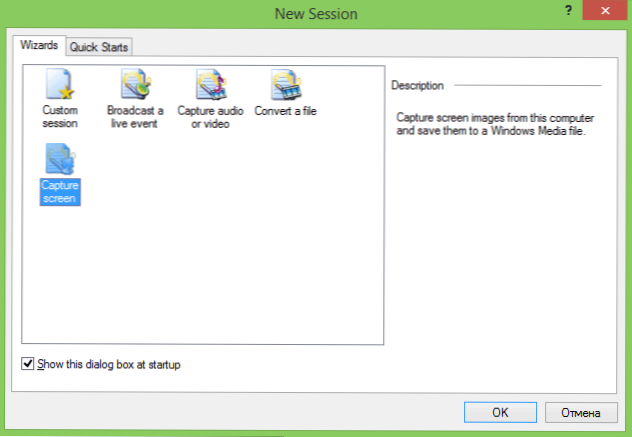
Naudingumas apskritai yra paprastas ir geras. Pradėję jūsų paklaus, ką tiksliai norite padaryti - pasirinkite ekraną (ekrano fiksavimas), jis taip pat bus pasiūlytas nurodyti, kuris failas bus įrašytas.
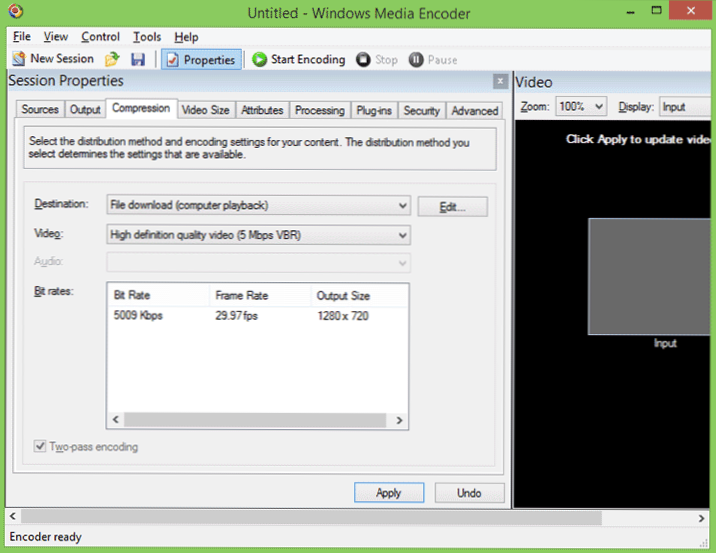
Pagal numatytuosius nustatymus įrašo kokybė palieka daug norimą, tačiau jį galima sukonfigūruoti suspaudimo skirtuke - pasirinkite vieną iš WMV kodekų (kiti nepalaikomi) arba įrašymo personalas be suspaudimo.
Esmė: programa atlieka savo užduotį, tačiau net ir koduojant 10 Mbps, vaizdo įrašas nėra geriausia kokybė, ypač jei mes kalbame apie tekstą. Galite naudoti rėmus be suspaudimo, tačiau tai reiškia, kad įrašant 1920 × 1080 ir 25 kadrų per sekundę vaizdo įrašą, įrašymo greitis bus apie 150 megabaitų per sekundę, kurių įprastas kietasis diskas negali tiesiog susidoroti, ypač jei jis yra nešiojamas kompiuteris (HDD nešiojamieji kompiuteriai yra lėtesni, tai ne apie SSD).
Galite atsisiųsti „Windows Media Encoder“ iš oficialios „Microsoft“ svetainės (atnaujinimas 2017: atrodo, kad jie pašalino šį produktą iš savo svetainės) http: // www.„Microsoft“.Com/en-sus/atsisiųsti/išsami informacija.Aspx?Id = 17792
Kitos programos, skirtos įrašyti vaizdo įrašą iš ekrano
Aš asmeniškai nepatikrinau žemiau pateikto sąrašo įrankių, tačiau bet kokiu atveju jie sukelia pasitikėjimą manimi, todėl, jei nė vienas iš aukščiau paminėtų.
Ezvidas
Nemokama „Ezvid“ programa yra daugiafunkcinis įrankis, skirtas vaizdo įrašui rašyti iš kompiuterio ar ekrano darbalaukio, įskaitant žaidimo vaizdo įrašą. Be to, programoje yra sukurtas vaizdo įrašų redaktorius, skirtas vėlesnėms manipuliacijoms per ritinėlį. Nors, veikiau, pagrindinis dalykas jame vis dar yra redaktorius.
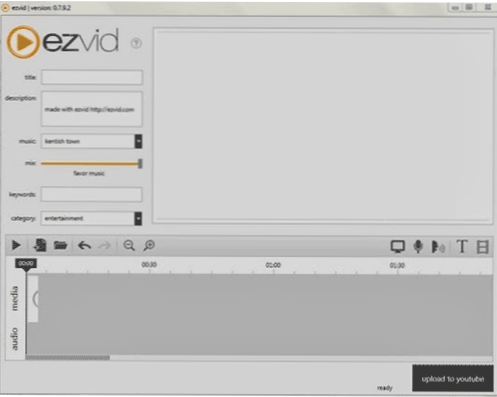
Aš planuoju skirti atskirą straipsnį šiai programai, jis turi labai įdomias funkcijas, įskaitant kalbos sintezę, brėžinį ekrane, vaizdo greičio valdymą ir kt.
VLC medijos grotuvas
Be kita ko, naudodamiesi daugiafunkciniu nemokamu grotuvu VLC „Media Player“, galite įrašyti kompiuterio darbalaukį. Apskritai ši funkcija joje nėra visiškai akivaizdi, tačiau dabartinė.

Apie „VLC Media Player“ naudojimą kaip ekrano įrašymo programą: kaip įrašyti vaizdo įrašą iš darbalaukio „Media Player VLC“ VLC
Jing
„Jing“ programa leidžia patogiai padaryti ekrano kopijas ir įrašyti viso ekrano ar jo atskirų sričių vaizdo įrašą. Taip pat palaikomas garso įrašas iš mikrofono.
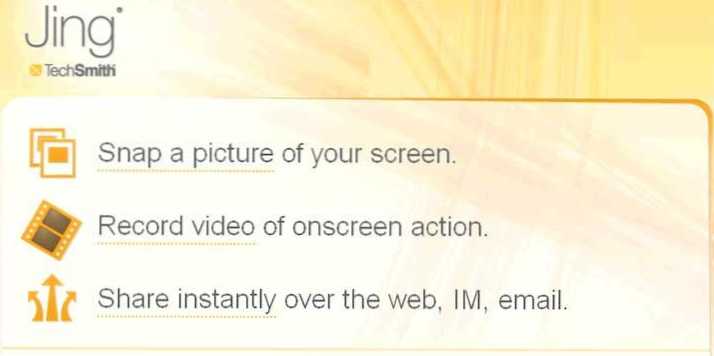
Tai nereikėjo naudoti „Jing“, tačiau žmona dirba su ja ir yra patenkinta, atsižvelgiant į patogiausią ekrano kopijų įrankį.
Yra ką pridėti? Laukiu komentaruose.

